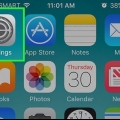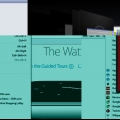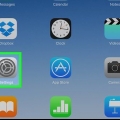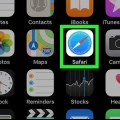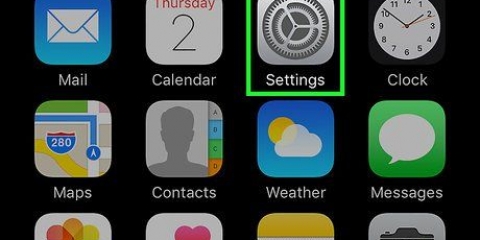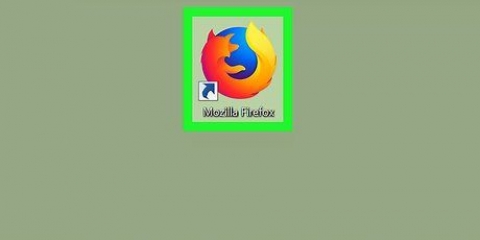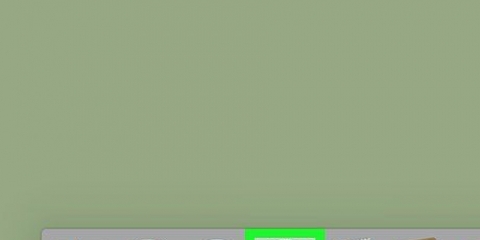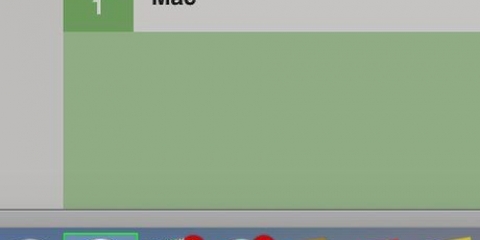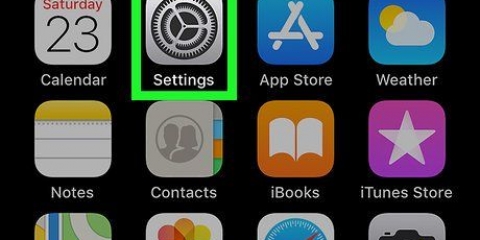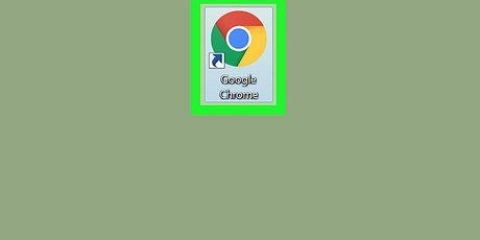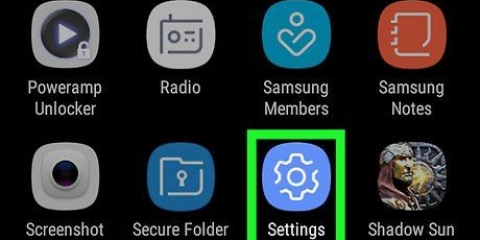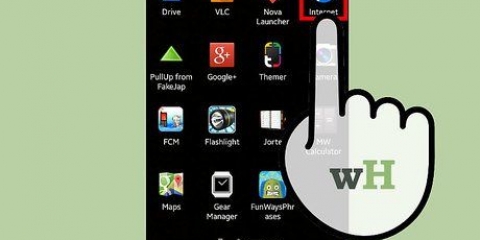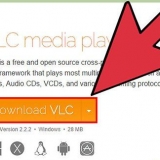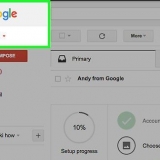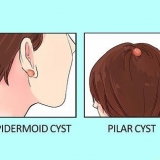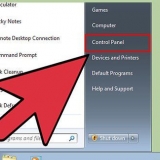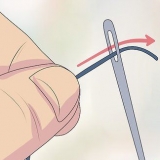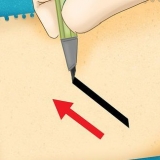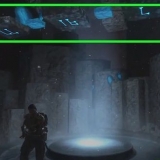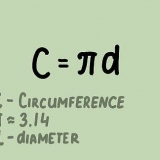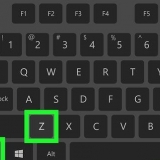Websitedaten in safari löschen
In diesem Artikel zeigen wir Ihnen, wie Sie Verlaufs- und Websitedaten in Safari auf einem iPhone oder iPad löschen. Sie können alle Daten auf einmal löschen, oder Sie können zwischen Verlauf und Websitedaten und Cookies wählen.
Schritte
Methode 1 von 3: Websitedaten und -verlauf löschen

1. Öffne die Einstellungen deines Geräts. Dies ist das graue Zahnradsymbol auf Ihrem Startbildschirm.

2. Scrollen Sie nach unten und tippen Sie auf Safari. Dies ist ungefähr die Hälfte der Seite.

3. Scrollen Sie nach unten und tippen Sie auf Verlauf und Websitedaten löschen.

4. Tippen Sie auf Verlauf und Daten löschen. Dadurch werden alle zwischengespeicherten Daten von den gespeicherten Websites, Cookies und dem Browserverlauf entfernt.
Auf einem iPad steht nur die Taste Löschen.
Methode 2 von 3: Nur Website-Daten entfernen

1. Öffne die Einstellungen deines Geräts. Dies ist auf Ihrem Startbildschirm. Das Symbol ist grau mit Zahnrädern.

2. Scrollen Sie nach unten und tippen Sie auf Safari. Dies ist ungefähr die Hälfte der Seite.

3. Scrollen Sie nach unten und tippen Sie auf Erweitert.

4. Tippen Sie auf Website-Daten. Jetzt sehen Sie eine Liste aller Websites, die Daten auf Ihrem Gerät gespeichert haben.

5. Tippen Sie auf Bearbeiten. Diese Schaltfläche befindet sich oben rechts.

6. Tippen Sie auf das Rot - neben einer Website.

7. Tippen Sie auf Löschen. Jetzt löschen Sie alle gespeicherten Daten von dieser Website, wie Cache-Daten und Cookies.
Wenn Sie alle Website-Daten, aber nicht Ihren Verlauf löschen möchten, tippen Sie auf die Schaltfläche "Alle Website-Daten löschen" Ende der Liste.
Methode 3 von 3: Nur Verlauf löschen

1. Safari öffnen. Dies ist ein blaues Symbol mit einem Kompass in der Menüleiste am unteren Rand Ihres Startbildschirms.

2. Tippen Sie auf die Schaltfläche Lesezeichen. Diese Schaltfläche sieht aus wie ein offenes Buch und befindet sich am unteren Bildschirmrand.
Auf einem iPad befindet es sich links oben auf dem Bildschirm.

3. Tippen Sie auf Verlauf.

4. Auf einer Website in der Liste nach links wischen.

5. Tippen Sie auf Löschen. Jetzt wird die ausgewählte Website aus dem Verlauf entfernt.
Wenn Sie den gesamten Verlauf, aber keine Website-Daten löschen möchten, tippen Sie auf Löschen unten auf der Verlaufsseite.
Tipps
- Wenn Sie den privaten Modus aktivieren, speichern Websites keine Daten auf Ihrem Gerät. Sie aktivieren dies, indem Sie Safari öffnen, dann auf die Registerkarten in der unteren rechten Ecke (obere rechte Ecke für iPad) tippen und dann auf tippen Privat.
"Websitedaten in safari löschen"
Оцените, пожалуйста статью